第2课 插入图片和艺术字;教学设计
插入图片和艺术字
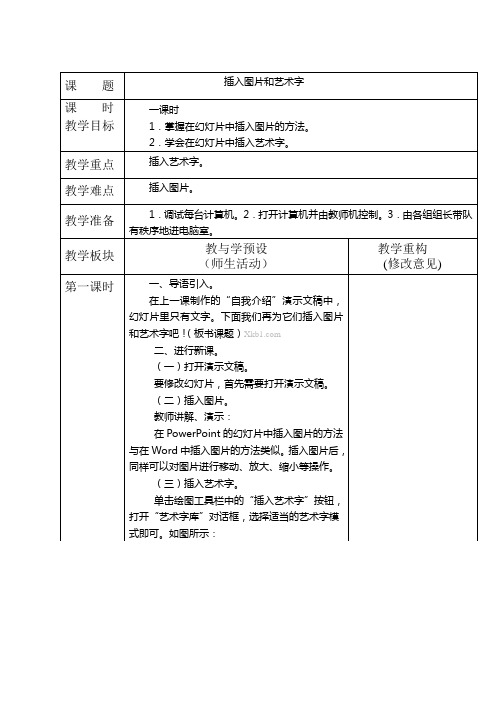
二、进行新课。
(一)打开演示文稿。
要修改幻灯片,首先需要打开演示文稿。
(二)插入图片。
教师讲解、演示:
在PowerPoint的幻灯片中插入图片的方法与在Word中插入图片的方法类似。插入图片后,同样可以对图片进行移动、放大、缩小等操作。
(三)插入艺术字。
单击绘图工具栏中的“插入艺术字”按钮,打开“艺术字库”对话框,选择适当的艺术字模式即可。如图所示:
(四)练一练。
新建一个演示文稿,选择“空白”版式后,插入下面的艺术字。
(五)总结:
1.这节课我们学习了哪些内容?
2.生答,师订正。
板书设计
第二课插入图片和艺术字
图片
插入
艺术字
教后随记
课题
插入图片和艺术字
课时
教学目标
一课时
1.掌握在幻灯片中插入图片的方法。
2.学会在幻灯片中插入艺术字。
教学重点
插入艺术字。
教学难点
插入图片。
教学准备
1.调试每台计算机。打开计算机并由教师机控制。3.由各组组长带队有秩序地进电脑室。
教学板块
教与学预设
(师生活动)
教学重构
(修改意见)
第一课时
一、导语引入。
小学信息技术插入艺术字和图片教案
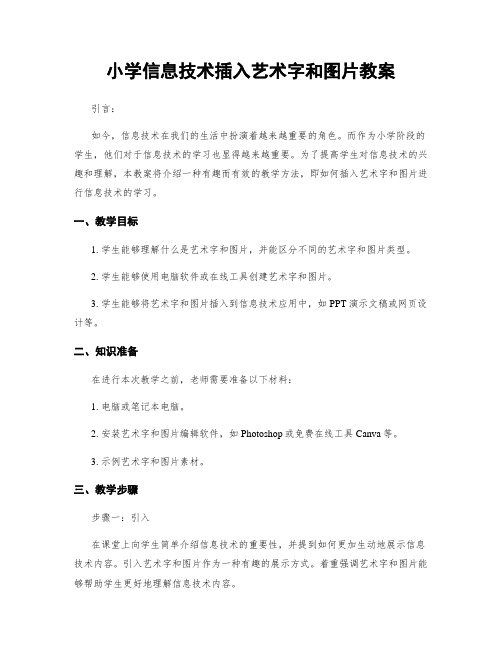
小学信息技术插入艺术字和图片教案引言:如今,信息技术在我们的生活中扮演着越来越重要的角色。
而作为小学阶段的学生,他们对于信息技术的学习也显得越来越重要。
为了提高学生对信息技术的兴趣和理解,本教案将介绍一种有趣而有效的教学方法,即如何插入艺术字和图片进行信息技术的学习。
一、教学目标1. 学生能够理解什么是艺术字和图片,并能区分不同的艺术字和图片类型。
2. 学生能够使用电脑软件或在线工具创建艺术字和图片。
3. 学生能够将艺术字和图片插入到信息技术应用中,如PPT演示文稿或网页设计等。
二、知识准备在进行本次教学之前,老师需要准备以下材料:1. 电脑或笔记本电脑。
2. 安装艺术字和图片编辑软件,如Photoshop或免费在线工具Canva等。
3. 示例艺术字和图片素材。
三、教学步骤步骤一:引入在课堂上向学生简单介绍信息技术的重要性,并提到如何更加生动地展示信息技术内容。
引入艺术字和图片作为一种有趣的展示方式。
着重强调艺术字和图片能够帮助学生更好地理解信息技术内容。
步骤二:讲解艺术字和图片1. 让学生观察并讨论一些艺术字和图片的例子。
可以通过投影仪或幻灯片展示给学生。
2. 解释艺术字和图片的概念。
艺术字指的是在字母或文字基础上进行艺术化设计的字形,图片则是一种用形象、图案等来表达事物意义的视觉表现形式。
3. 引导学生思考艺术字和图片的特点,如颜色、形状、风格等。
步骤三:创建艺术字和图片1. 向学生介绍一些艺术字和图片编辑软件,如Photoshop或Canva。
2. 在电脑上演示如何使用这些工具创建艺术字和图片。
可以从简单的开始,例如使用基本的形状和颜色进行设计。
3. 让学生亲自动手操作并创建属于自己的艺术字和图片。
老师可以给予学生一些提示和指导。
步骤四:插入艺术字和图片1. 向学生展示如何将艺术字和图片插入到信息技术应用中。
例如,在PPT演示文稿中插入艺术字和图片。
2. 让学生参与互动,让他们尝试将艺术字和图片插入到自己的信息技术作品中。
小学信息技术优秀教案《插入艺术字》教学设计与反思
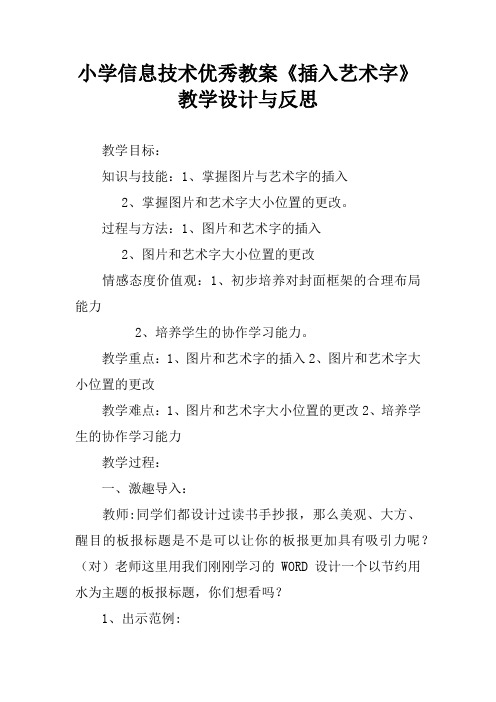
小学信息技术优秀教案《插入艺术字》教学设计与反思教学目标:知识与技能:1、掌握图片与艺术字的插入2、掌握图片和艺术字大小位置的更改。
过程与方法:1、图片和艺术字的插入2、图片和艺术字大小位置的更改情感态度价值观:1、初步培养对封面框架的合理布局能力2、培养学生的协作学习能力。
教学重点:1、图片和艺术字的插入2、图片和艺术字大小位置的更改教学难点:1、图片和艺术字大小位置的更改2、培养学生的协作学习能力教学过程:一、激趣导入:教师:同学们都设计过读书手抄报,那么美观、大方、醒目的板报标题是不是可以让你的板报更加具有吸引力呢?(对)老师这里用我们刚刚学习的WORD设计一个以节约用水为主题的板报标题,你们想看吗?1、出示范例:2、提出任务:知道这种样式的字我们称它为什么吗?生:纷纷作答师:这就是我们今天要学习的内容,在WORD中插入“艺术字”,(对,有的同学知道这是艺术字,那么今天我们就一起来学习插入艺术字)板书:插入艺术字。
二.实践操作,探究学习。
有很多方法可以插入艺术字,同学们试一下能不能找到插入艺术字的方法。
(同学自身操作,教师指导)同学上机演示操作自己是怎样插入艺术字的(边演示边讲述)。
1、在“艺术字”工具栏上选择“插入艺术字”按钮(最左边),弹出“艺术字”字库的选择框。
2、在字库里面任选一种样式,出现编辑艺术字的对话框。
3、选择艺术字的大小字体,在对话框内输入“喜迎国庆”,按确定。
师:好,这位同学做的很好,他用另一种方法插入了艺术字,我们希望每一位同学都有这样的探索精神。
我们在插入艺术字后,想让他作为一份电子小报的标题,可能大小、位置上都不合适,怎样调整艺术字的位置、大小呢?(生练习,老师指导)同学上机边演示边讲自身是怎样做的。
提示:Word中一个重要的编辑原则是“先选中后操作”。
单击文本编辑区中的艺术字,它的周围就会出现8个控制点“□”,表示艺术字已被选中。
在选中状态下就可以对艺术字进行编辑调整。
《插入艺术字》教案
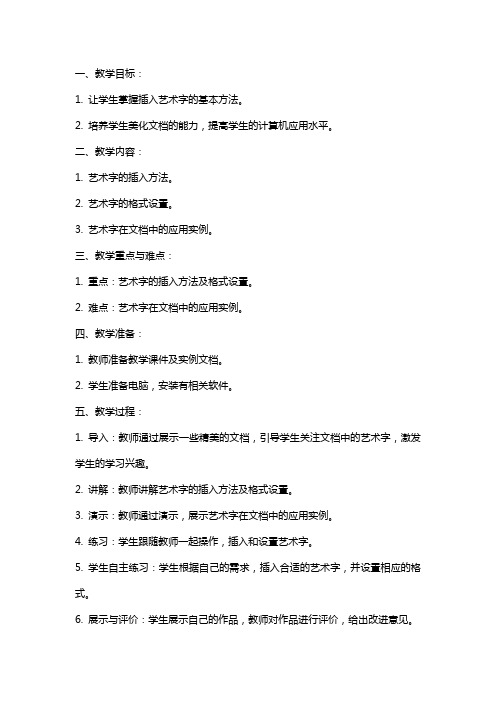
一、教学目标:1. 让学生掌握插入艺术字的基本方法。
2. 培养学生美化文档的能力,提高学生的计算机应用水平。
二、教学内容:1. 艺术字的插入方法。
2. 艺术字的格式设置。
3. 艺术字在文档中的应用实例。
三、教学重点与难点:1. 重点:艺术字的插入方法及格式设置。
2. 难点:艺术字在文档中的应用实例。
四、教学准备:1. 教师准备教学课件及实例文档。
2. 学生准备电脑,安装有相关软件。
五、教学过程:1. 导入:教师通过展示一些精美的文档,引导学生关注文档中的艺术字,激发学生的学习兴趣。
2. 讲解:教师讲解艺术字的插入方法及格式设置。
3. 演示:教师通过演示,展示艺术字在文档中的应用实例。
4. 练习:学生跟随教师一起操作,插入和设置艺术字。
5. 学生自主练习:学生根据自己的需求,插入合适的艺术字,并设置相应的格式。
6. 展示与评价:学生展示自己的作品,教师对作品进行评价,给出改进意见。
7. 总结:教师总结本节课的学习内容,强调艺术字在文档中的作用。
8. 课后作业:学生完成课后作业,巩固所学内容。
9. 课后反思:教师反思教学效果,针对学生的掌握情况,调整教学方法。
10. 拓展学习:学生自主探索其他文档美化技巧,提高计算机应用能力。
六、教学策略:1. 采用“任务驱动”教学法,让学生在实际操作中学习插入艺术字。
2. 运用“分组合作”教学法,让学生互相交流、讨论,提高团队合作能力。
3. 采用“情境教学”法,创设真实的学习情境,激发学生的学习兴趣。
七、教学评价:1. 过程性评价:关注学生在课堂上的参与程度、操作技能及合作能力。
2. 结果性评价:评价学生完成的文档作品中艺术字的插入和格式设置情况。
3. 自我评价:学生对自己学习过程中的收获和不足进行反思。
八、教学拓展:1. 学习其他文档美化技巧,如插入图片、图表等。
2. 探索艺术字在不同文档中的应用,如简历、海报等。
3. 深入了解艺术字的排版技巧,提高文档的整体美观度。
教案插入艺术字和图片 (1)
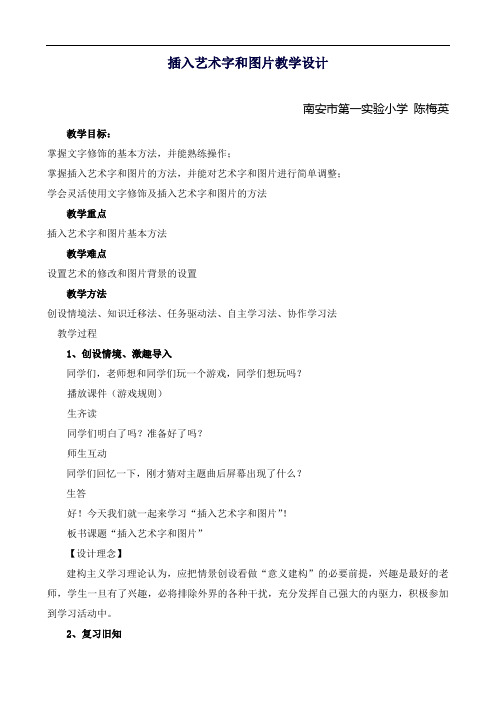
插入艺术字和图片教学设计南安市第一实验小学陈梅英教学目标:掌握文字修饰的基本方法,并能熟练操作;掌握插入艺术字和图片的方法,并能对艺术字和图片进行简单调整;学会灵活使用文字修饰及插入艺术字和图片的方法教学重点插入艺术字和图片基本方法教学难点设置艺术的修改和图片背景的设置教学方法创设情境法、知识迁移法、任务驱动法、自主学习法、协作学习法教学过程1、创设情境、激趣导入同学们,老师想和同学们玩一个游戏,同学们想玩吗?播放课件(游戏规则)生齐读同学们明白了吗?准备好了吗?师生互动同学们回忆一下,刚才猜对主题曲后屏幕出现了什么?生答好!今天我们就一起来学习“插入艺术字和图片”!板书课题“插入艺术字和图片”【设计理念】建构主义学习理论认为,应把情景创设看做“意义建构”的必要前提,兴趣是最好的老师,学生一旦有了兴趣,必将排除外界的各种干扰,充分发挥自己强大的内驱力,积极参加到学习活动中。
2、复习旧知同学们,上节课我们已经学习了powerpoin软件的打开方法,请一位同学上来试一试。
(生操作)今天,老师帮同学们准备了一份练习文件,请同学打开文件。
(生操作,师巡视辅导)3、出示任务:“插入图片”“艺术字”请同学们回忆一下,在word中是如何的插入图片?生:单击“插入”——“图片”——“来自文件”在powerpoint中我们也可以用这种方法来插入图片,但老师这有两个难题,需要同学们的帮忙,你们愿意吗?播放课件(问题一:青蛙、蝴蝶是由什么演变成的?)同学们太棒了,第一问题已解决,我们一起来解决第二问题。
播放课件(问题二:请把蝌蚪、毛毛虫图片插入到下面的方框)请同学们带着三个问题(移到图片、改变图片大小、设置图片背景为透明)完成学生练习一的任务。
生操作,师巡视辅导请一名同学上台演示,其余同学注意看,你们的方法跟他的一样吗?师总结插入图片的方法蝌蚪与青蛙的关系,我们可能用艺术字来说明。
请同学们回忆一下在word中是如何插入艺术字。
插入艺术字和图片教学设计
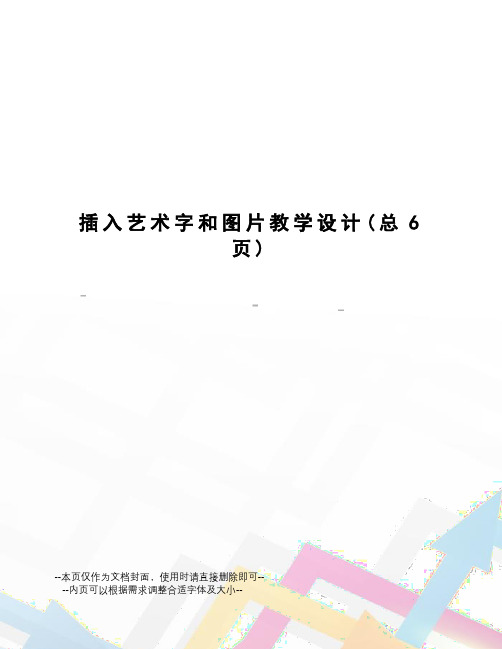
插入艺术字和图片教学设计(总6页)--本页仅作为文档封面,使用时请直接删除即可----内页可以根据需求调整合适字体及大小--《插入艺术字和图片》教学设计蔚县城第四中学程晨枫教学内容及教学对象分析:本节课教学内容选自河大版初中信息技术教材七年级上册《插入艺术字和图片》,是在学生学习了在Word中输入文字、修改文字、美化文字、调整段落等技能之后学习的,主要涉及如何在Word文档中插入艺术字和图片,以及如何根据自己的需要恰当地设置艺术字的大小、颜色、样式以及图片的版式、大小和位置等知识点,从而为学生能最终制作出丰富多彩、赏心悦目的作品奠定基础。
本堂课教学对象为七年级学生,他们初步了解了Word菜单下的一些常用命令、掌握了工具栏上几个常用图标的位置及作用,初步掌握了一篇Word文档的打开、保存、修改及调整美化文章的方法。
教学目标:知识与技能:掌握在文字处理软件Word中插入艺术字和图片的方法,并能对插入的图片和艺术字进行恰当地调整。
过程与方法:在自主学习、小组合作学习、探究学习的过程中完成学习任务,掌握在Word中插入艺术字和图片的方法;能正确使用方法为文章插入与之相匹配的艺术字或图片,并能进行相应的设置,使文章图文并茂。
情感、态度与价值观:在小组合作学习的过程中培养学生相互合作的精神;通过在Word文档中插入艺术字和图片,制作图文并茂的电子文档,培养学生良好的审美情趣及创新意识。
重难点分析:教学重点:掌握在Word文档中插入图片和艺术字的方法。
教学难点:能根据自己的需要恰当地设置艺术字的大小、颜色、样式以及图片的版式、大小和位置。
媒体运用:多媒体机房、学生机安装“极域电子教室“软件设计思路:因七年级学生思维较为活跃、协作及操作能力较强,在教师的引导下,能相互合作,自主探索获取知识。
故本堂课我主要采用任务驱动教学法,辅之以演示法,先将全班学生分成一个个学习小组,再将本课教学内容分解为一个个小的学习任务,老师逐个布置,由学生分小组合作探究完成,整堂课以学生合作探究为主,教师讲解演示为辅,尊重学生在课堂中的主体地位,强调教学中的“民主、交往、互动、对话”,重视学生的“经历与体验”,倡导多元评价,让学生在自主、合作、探究的学习过程中完成对知识的建构。
《在幻灯片中添加文字和插入图片》教学设计[5篇][修改版]
![《在幻灯片中添加文字和插入图片》教学设计[5篇][修改版]](https://img.taocdn.com/s3/m/617ba79a58fafab068dc025c.png)
第一篇:《在幻灯片中添加文字和插入图片》教学设计《在幻灯片中添加文字和插入图片》教学设计一、教学目标1、知识目标:使学生掌握“插入”菜单的功能,学会向演示文稿中添加文字和图片;学会如何根据需要对插入的图片和文字进行处理。
2.过程与方法:通过自主探究、小组探究、交流合作的方法,提高学生获取知识的能力,培养学生的观察与审美能力,以及对信息的加工处理能力和创新设计能力。
3、情感目标:进一步培养学生关心、帮助他人的意识,增强学生的爱国主义情怀。
二、教学重难点:重点:向幻灯片中添加文字和图片,并对其进行必要的修饰。
难点:对插入的文字或图片进行必要的修饰。
三:教学过程:(一)、创设情境导入新课师:美丽的景色会让人心情舒畅,先让我们欣赏世界十大美景,来一场心灵的放松之旅。
(播放幻灯片)师:美丽的地方好像离我们很远,其实不然,中国的大地上同样存在着让世界惊叹的美景。
下面就请大家通过幻灯片来展示一下中国最美之地,同学们想想该如何制作呢?(二)、小组合作,探求新知任务一:在幻灯片中添加文字首先引导学生观察幻灯片首页主要包括什么内容,通过观察学生马上会看到首页只是包含文字。
接着引入新知识,怎样在幻灯片中插入文字。
教师演示:插入文本框及输入文字的过程,和删除文本对象的操作。
(操作时提醒学生如何选定文本和如何选定文本对象及文字的修饰)。
学生练习:制作出演示文稿的首页。
(教师选择一名学生做展示)。
任务二:在幻灯片中插入图片提出问题:观察教师课件上的内容的幻灯片,除文本外还有什么对象。
通过观察学生马上会看到内容页除包含文字外,还包含图片。
接着引入新知识:怎样在幻灯片中插入图片?学生自学:学生利用在WORD中已学的插入图片的知识,插入一幅图片,因为学生素材文件夹中所用的图片尺寸不统一,因而教师要提醒学生如何改变图片的大小。
(教师找到一个操作熟练的学生,给大家做演示,教师给出评价总结)(三)、自主操作、实践创新任务三:在幻灯片中插入艺术字美化幻灯片有多种方法,今天我们先介绍一种,哪一种呢?提出问题:观察教师课件上的美化过内容的幻灯片,两副图有什么不同。
第2课 插入图片和艺术字 (教案)-2021-2022学年信息技术五年级上册 人教版(三起)
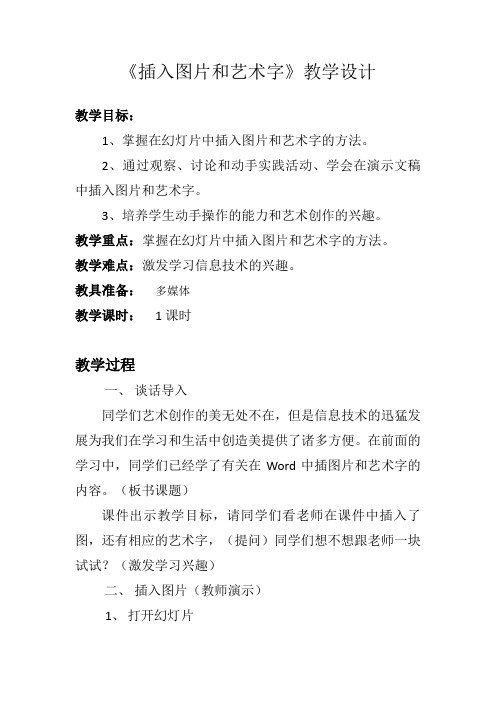
《插入图片和艺术字》教学设计教学目标:1、掌握在幻灯片中插入图片和艺术字的方法。
2、通过观察、讨论和动手实践活动、学会在演示文稿中插入图片和艺术字。
3、培养学生动手操作的能力和艺术创作的兴趣。
教学重点:掌握在幻灯片中插入图片和艺术字的方法。
教学难点:激发学习信息技术的兴趣。
教具准备:多媒体教学课时:1课时教学过程一、谈话导入同学们艺术创作的美无处不在,但是信息技术的迅猛发展为我们在学习和生活中创造美提供了诸多方便。
在前面的学习中,同学们已经学了有关在Word中插图片和艺术字的内容。
(板书课题)课件出示教学目标,请同学们看老师在课件中插入了图,还有相应的艺术字,(提问)同学们想不想跟老师一块试试?(激发学习兴趣)二、插入图片(教师演示)1、打开幻灯片【开始】——【所有程序】——【PowerPoint 2003】2、在已有的幻灯片中添加一张新的幻灯片1)【插入】——【新建幻灯片】2)直接单击菜单栏中的【新建幻灯片】3、【插入】——【图片】——【剪贴画】或【插入】——【图片】——【来自文件】4、右键单击,在快捷菜单中选择【设置图片格式】课堂实践:和旁边的同学一起讨论,根据老师给的主题“你喜欢读的书”新建幻灯片并插入喜欢的图片。
(教师巡视指导。
)三、插入艺术字(教师演示)1、在已有的幻灯片中添加一张新的幻灯片1)【插入】——【新建幻灯片】2)直接单击菜单栏中的【新建幻灯片】2、【插入】——【图片】——【艺术字】,选择类型并单击【确定】,在编辑文字设置字体、字号并单击【确定】课堂实践:新建幻灯片并以艺术字的形式插入“我是中国人,我爱中国共产党。
”(这是五年级语文课本中的一句话,用以激发学生操作的积极性)(教师观察指导)四、学生作品展示、评价五、课堂小结这节课我们主要学习了什么?你们学会了吗?(学生自我评价)六、课后作业在自己制作的幻灯片中再添加一张空白幻灯片,做一个“自我介绍”的幻灯片。
板书设计:插入图片和艺术字【剪贴画】1、【插入】—→【图片】—→【来自文件】2、【插入】—→【图片】—→【艺术字】。
- 1、下载文档前请自行甄别文档内容的完整性,平台不提供额外的编辑、内容补充、找答案等附加服务。
- 2、"仅部分预览"的文档,不可在线预览部分如存在完整性等问题,可反馈申请退款(可完整预览的文档不适用该条件!)。
- 3、如文档侵犯您的权益,请联系客服反馈,我们会尽快为您处理(人工客服工作时间:9:00-18:30)。
第2课插入图片和艺术字;教学设计Lesson 2 insert pictures and WordArt; instruc tional design
第2课插入图片和艺术字;教学设计
前言:小泰温馨提醒,信息技术是主要用于管理和处理信息所采用的各种技术的总称,主要是应用计算机科学和通信技术来设计、开发、安装和实施信息系统及应用软件。
本教案根据信息技术课程标准的要求和针对教学对象是小学生群体的特点,将教学诸要素有序安排,确定合适的教学方案的设想和计划。
便于学习和使用,本文下载后内容可随意修改调整及打印。
课题
第2课插入图片和艺术字
教学目标
1.学会打开已经存放在计算机中的幻灯片。
2.掌握在幻灯片中插入图片的方法。
3.学会在幻灯片中插入艺术字的方法。
教学重点
学会打开已经存放在计算机中的幻灯片,能在幻灯片中插入图片和艺术字。
教学难点
掌握在幻灯片中插入图片和艺术字的方法。
教学准备
计算机教室、演示用幻灯片、图片文件夹。
教学过程
教学环节
教师活动
学生活动
引入课题
在上节课的“自我介绍”演示文稿中,幻灯片里只有文字,今天我们将为它们插入图片和艺术字。
(板书课题)
打开演
示文稿
1.设疑探究:
要修改幻灯片,首先必需打开演示文稿。
还记得我们是如何打开保存在计算机中的word文件吗?试试这样的方法是不是也同样能打开已经保存的powerpoint文件。
2.汇报结果:
成功的同学来说说你用了什么样的方法?
(如果学生没有讲到书上介绍的方法,引导学生看书。
)
学生自主操作、尝试。
学生一边操作一边汇报。
插入图片
1.任务(图片):
在powerpoint中插入图片的方法与在word中插入图片的方法类似。
你能运用在word中学过的方法在第2张幻灯片中插入一张来自图片文件夹中的图片吗?
2.学生作业展示。
3.修改图片:
看来powerpoint和word具有很多共同的地方。
请同学们把书打开到15页,自学第4、5步,将插入的图片进行“透明”和“移动”的处理。
4.试一试你还能对图片进行哪些改变。
学生自主操作、尝试。
学生看书自学。
学生运用图片工具栏对图片进行操作。
插入艺术字
刚才我们进行了插入图片的操作,说到插入,你还想到了哪些操作?
艺术字是我们通常用来美化字体的一种操作,它的操作方法和word中的也极为相似。
请同学们自学课本16页“动手做”。
图片有“图片工具栏”,艺术字也有“艺术字工具栏”,试一试你还能对艺术字进行哪些改变。
在18页的“练习”中也介绍了其中的一些方法,一定能给你启发。
学生自由回答。
学生看书自学。
学生运用艺术字工具栏对艺术字进行操作。
教学小结
同学们,powerpoint和word在操作上有着很多相似的地方,我们有了操作word的基础,一定能把powerpoint学得更好。
-------- Designed By JinTai College ---------。
